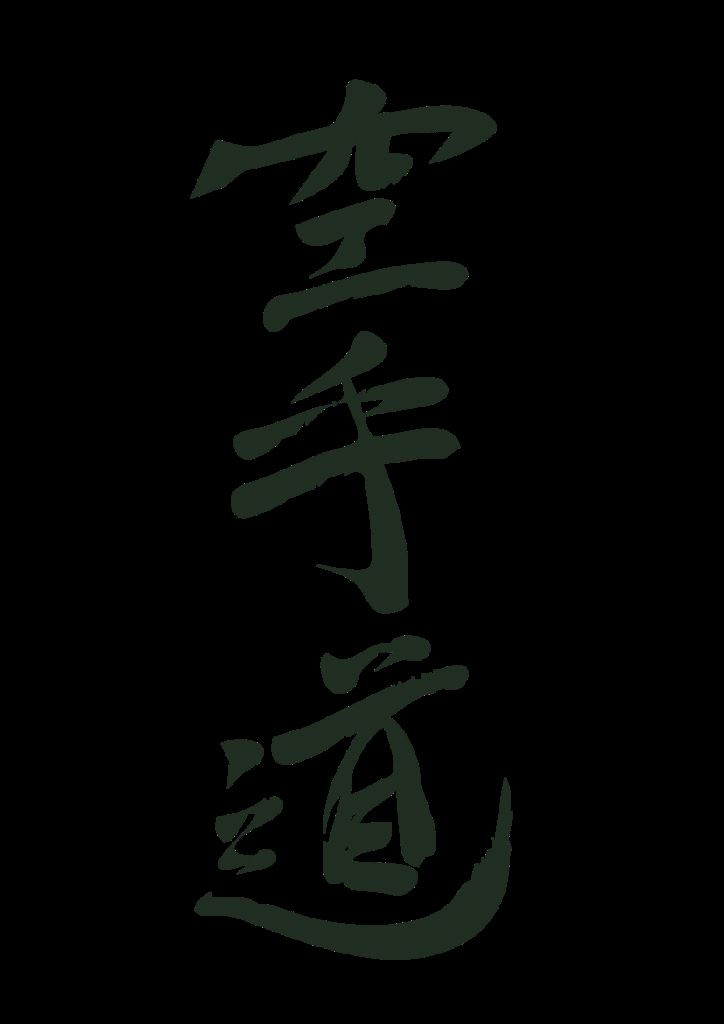Herzlich Willkommen auf der Website des Shihonkin Dojo e.V. der Schule für Okinawa Kempo Karate, Energiearbeit und Selbstverteidigung.
Im Shihonkin Dojo lehren wir echtes Okinawa Kempo Karate, das vorrangig zur Selbstverteidigung und Persönlichkeitsentwicklung gedacht ist. Auch wenn wir Wettkämpfe bestreiten, spielt der sportliche Aspekt bei uns nur eine untergeordnete Rolle. Heutzutage wurde Karate immer weiter versportlicht und als “Olympische Disziplin” ausgewiesen. In Folge dieser Versportlichung wurde das Karate immer ästhetischer und gleichzeitig unbrauchbarer zum eigentlichen Zweck, nämlich dem Schutz von Leib und Leben. Gründer und Haupttrainer Dominik Lübben ist es ein Anliegen diesen Trend umzukehren und zu den Wurzeln dieser extrem effektiven Selbstverteidigungskampfkunst zurückzukehren.
Als angeschlossenes Dojo der International Okinawa Bujutsu Federation sind wir nicht der Standardisierung des Deutschen Karateverbands unterworfen und können so Karate in seiner eigentlichen Form weitergeben.
Wenn du Interesse hast bei uns echtes Okinawa Kempo Karate zu erlernen melde dich direkt zum kostenlosen und unverbindlichen Probetraining an.
Die Erwachsenenkurse werden auf Deutsch und Englisch angeboten!